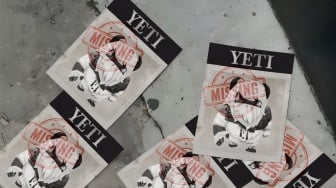1. Unduh dan instal aplikasi Smart Switch dari Play Store di kedua ponsel.
2. Ketuk Send Data (Kirim data) di ponsel yang ingin anda cadangkan. Ketuk Receive data (Terima data) di perangkat target.
3. Pilih metode transfer yang ingin Anda gunakan, seperti Cable (Kabel) atau Wireless (Nirkabel).
4. Tunggu sementara ponsel anda saling menemukan. Anda mungkin harus mengizinkan koneksi untuk melanjutkan proses.
5. Di ponsel target, pilih data yang ingin anda impor dan ketuk Next (Berikutnya) untuk memulai proses.
6. Anda mungkin harus mengonfirmasi beberapa langkah di kedua ponsel dan memasukkan kredensial Google anda di ponsel target.
Atau, anda dapat menyimpan data ke perangkat eksternal, seperti USB flash drive atau kartu MicroSD. Langkah-langkahnya mudah dan hanya membutuhkan beberapa menit:
1. Insert or connect (Masukkan atau sambungkan) drive eksternal.
2.Buka settings (pengaturan) ponsel anda.
3. Ketuk Accounts and backup (Akun dan cadangan)
4. Di bagian Smart Switch, ketuk External storage transfer (Transfer penyimpanan eksternal)
5. Pilih perangkat yang ingin Anda cadangkan datanya
6.Pilih data yang ingin anda cadangkan dan ketuk Next ( Berikutnya) untuk memulai proses
7. Untuk memulihkan data dari penyimpanan eksternal, ulangi langkah 1 hingga 4 dan pilih cadangan yang ingin Anda pulihkan di bawah Restore from external storage (Pulihkan dari penyimpanan eksternal)
Memulihkan cadangan Anda
Jika menyimpan data ke cloud, anda harus tahu cara memulihkannya dan memulihkannya di handset Samsung. Prosesnya cukup sederhana jika data anda disimpan di Samsung Cloud, yang berlaku untuk dua metode pertama di atas.
Baca Juga: Bocoran Desain Kamera Samsung Galaxy S23 Ultra, Mirip Galaxy S22 Ultra?
1. Buka settings (pengaturan) ponsel anda.
2. Ketuk Accounts and backup (Akun dan cadangan)
3. Di bagian Samsung Cloud, ketuk Restore Data (Pulihkan Data)
4. Pilih cadangan yang ingin Anda pulihkan.
5. Konfirmasikan data apa yang ingin Anda bawa kembali ke perangkat Anda
6. Ketuk Restore (Pulihkan) untuk memulai proses.
D. Menggunakan Google Drive
Jika anda lebih suka menyimpan data di server Google, opsi ini layak dipertimbangkan. Ini adalah salah satu yang harus anda gunakan jika anda berencana untuk menggunakan merek lain untuk ponsel anda berikutnya, karena dapat memulihkan data di perangkat Android apa pun.
1.Buka settings (pengaturan) ponsel Anda.
2. Ketuk Accounts and backup (Akun dan cadangkan).
3. Di bagian Google Drive, ketuk Back up data ( Cadangkan data)
4. Jika ini pertama kalinya Anda menggunakan Google Drive sebagai metode pencadangan, ketuk Turn on (Aktifkan)
5. Ketuk Back up now (Cadangkan sekarang) untuk memulai proses.
Amankan data Anda
Metode apa pun yang digunakan, cadangkan data, sehingga anda siap jika perangkat rusak, hilang, atau berpindah. Metode favorit adalah membuat cadangan pada kartu SD eksternal dengan Smart Switch sehingga data disimpan di tempat yang sama.